
สารบัญ:
- ผู้เขียน John Day [email protected].
- Public 2024-01-30 13:03.
- แก้ไขล่าสุด 2025-01-23 15:12.


เมื่อมองหาโมดูลจ่ายไฟและหน้าจอ LCD ฉันเจอโมดูลจ่ายไฟ LCD 35W ราคาถูกสองสามตัวที่ได้รับการจัดอันดับที่ 0.5-30V @3A (50W พร้อมฮีทซิงค์และกระแสไฟกระชาก 4A) มีตัวปรับแรงดันและตัวจำกัดกระแส นอกจากนี้ยังมีปุ่มสองปุ่ม - เปิด/ปิดเอาต์พุต และแรงดันอินพุต/เอาต์พุต เนื่องจากฉันต้องการใช้เป็นแหล่งจ่ายไฟแบบแยก/คู่ ฉันจึงเพิ่มสวิตช์เพื่อเชื่อมต่อ 0V ของ PSU1 กับค่าบวกของ PSU2
ฉันมีแหล่งจ่ายไฟแล็ปท็อป 24V@2A รุ่นเก่าเพื่อใช้เป็นอินพุต เช่นเดียวกับเทอร์มินัลและสวิตช์ เป็นต้น
หน่วยทำงานได้ดีและดูเหมือนจะค่อนข้างแม่นยำเช่นกัน
คำเตือน:
โครงการนี้ใช้ 240VAC หากคุณไม่สะดวกในการทำงานกับ 240VAC ให้ใช้หม้อแปลงไฟฟ้าแบบมีสายที่มีคำอธิบายเทียบเท่าบางอย่าง 240VAC เป็นอันตรายและสามารถฆ่าคุณได้ ฉันจะไม่รับผิดชอบถ้าคุณตายจากความโง่เขลาของตัวเอง ใช้สามัญสำนึกของคุณและหากไม่แน่ใจ - อย่าทำ ฉันไม่ต้องการรับอีเมลจากคุณที่บอกว่าคุณเสียชีวิต
เสบียง
วัสดุ:
บอร์ดควบคุมการจ่ายไฟ 2 x 35W (Ebay, Amazon ฯลฯ ประมาณ $11ea)
2 x 240VAC/24VDC พาวเวอร์ซัพพลาย (คุณสามารถใช้แหล่งจ่ายกระแสไฟที่สูงกว่าได้หากต้องการเอาต์พุตเต็มของบอร์ดควบคุม - ประมาณ $6-7ea)
ไฟ LED 5 x 3 มม.
4 x ลูกบิดหม้อ (อีเบย์)
4 x 50KB (เชิงเส้น) กระถาง
4 x สวิตช์ปุ่มกดขนาดเล็กและฝาปิด
1 x กระดาน Vero ชิ้นเล็ก
16 x Standoffs พร้อมน็อตและแหวนรองสปริง
4 x ขั้วกล้วย
1 x SPDT สวิตช์สลับ
สวิตช์ปุ่มกด SPST ขนาด 2 x 240VAC
1 x ซ็อกเก็ต IEC
ตัวเชื่อมต่อดูปองท์ (คุณสามารถซื้อหรือทำเองก็ได้)
1 x โครงการ เคส (มีจำหน่ายในอีเบย์ประมาณ $ 13ea)
สายไฟทั่วไป
ทั้งหมดนี้ โปรเจ็กต์จะคืนเงินให้คุณประมาณ 60 ดอลลาร์ (ชิ้นส่วนที่แพงที่สุดคือแผงควบคุม อุปกรณ์จ่ายไฟ และเคส)
ขั้นตอนที่ 1: การแยกโครงสร้างคณะกรรมการควบคุม




น่าเสียดายที่ LCD ไม่ติดบอร์ดหรือถอดออกได้ ดังนั้นหากต้องการใส่ลงในเคส คุณต้อง
ยกเลิกการประสานหน้าจอ LCD:
เริ่มต้นด้วยการดูดบัดกรีจากรูโดยใช้ตัวดูดบัดกรี เนื่องจากรูมีขนาดเล็ก ระวังอย่าให้ร้อนเกินไป ถ้าบัดกรีไม่ออก ให้ลองเพิ่มบัดกรีอีกเล็กน้อยแล้วลองอีกครั้ง เมื่อรูค่อนข้างชัดเจน คุณสามารถใช้ปลายบัดกรีเพื่อขยับหมุดเล็กน้อยเพื่อไม่ให้สัมผัสกับรู ค่อยๆ แงะหน้าจอ LCD ออก ระวังอย่าให้หน้าจอแตก ระวังไฟแบ็คไลท์ LCD และหมุดด้านข้างอาจถอดออกเมื่อคุณให้ความร้อน คุณสามารถประสานขาตะกั่วใหม่เข้ากับมันได้เสมอหากต้องการ แทรกส่วนหัวเข้าที่ เพิ่มส่วนหัวสองพินอีกครั้ง
ลบ Trimmers:
ถัดไปเอาหม้อที่กันจอนสองอันออกแล้วใส่ส่วนหัว 3 พินเข้าไปในรูอีกครั้ง ฉันไม่เคยคุยโวเพื่อดูว่าจำเป็นต้องมีผู้มุ่งหวังสองหรือสามคนหรือไม่ ผมใส่แค่ 3 พินเฮดเดอร์
ลบสวิตช์ PB:
ถอดสวิตช์ปุ่มกดสองตัว บนกระดานนี้โดยเฉพาะ แถวบนสุดเชื่อมต่อกัน อย่างไรก็ตาม หมุดด้านล่างทั้งสองอันแยกจากกัน ดังนั้นคุณจะต้องมีสายนำสองตัวจากแผ่นรองด้านล่าง
เพิ่มฮีทซิงค์
ฮีทซิงค์มาพร้อมกับบอร์ดเหล่านี้ ลอกเทปสำรองความร้อนออกแล้วติดบนส่วนประกอบยึดพื้นผิว
ขั้นตอนที่ 2: สร้างใหม่ - จอแสดงผลด้านหน้า




ตอนนี้ได้เวลาสร้างแผงด้านหน้าโดยใช้เวโรบอร์ด โดยพื้นฐานแล้วฉันแค่นำ LCD และสวิตช์ปุ่มกดแล้วติดเข้ากับบอร์ด vero ฉันใช้หมุดส่วนหัวของ Dupont เพื่อวิ่งกลับไปที่บอร์ด ใช้ดอกสว่านขนาด 5 มม. เพื่อตัดรางใดๆ ที่ไม่จำเป็นและระหว่างส่วนประกอบต่างๆ
เพื่อให้ติดเฮดเดอร์ได้ง่ายขึ้น ให้ดันฉนวนสีดำลงไป ประสานด้านล่างเข้ากับบอร์ด แล้วกดฉนวนลงไปที่บอร์ด
หมายเหตุ:
- เมื่อฉันสร้างแผงด้านหน้าเท่านั้นที่ฉันสังเกตเห็นว่าฉันวางสวิตช์สองตัวล่างให้ต่ำกว่าแผงด้านบน
- ฉันน่าจะวางส่วนหัวไว้ที่ตำแหน่งเดียวกันสำหรับหน้าจอ LCD
- หมุดส่วนหัวสำหรับสวิตช์ควรมีแทร็กเพิ่มขึ้นเล็กน้อยเนื่องจากคู่รักเริ่มคลายเครียด
- ฉันลองการกำหนดค่าที่แตกต่างกันสองสามรายการและในที่สุดก็มีด้านบนและด้านล่าง ฉันไม่แน่ใจว่าจะมีที่ว่างเพียงพอสำหรับหม้อหรือไม่ถ้าอยู่ข้างใต้ อาจมีที่ว่างแต่เนื่องจากเป็นเคสขนาดเล็กจึงยากที่จะใส่หม้อสองใบ ขั้วและสวิตช์สองอันข้างใต้ อย่างไรก็ตาม การทำเคียงข้างกันอาจทำให้บอร์ดควบคุมวิ่งออกไปในแนวตั้งฉากกับแผงแสดงผลด้านหน้าได้ง่ายขึ้น
ขั้นตอนที่ 3: แผงด้านหน้า/ด้านหลัง



อย่างที่ฉันเคยทำมาแล้ว ฉันเคยใช้โปรแกรม Front Panel Designer ดูคำแนะนำอื่น ๆ ของฉันที่ทำให้แผงด้านหน้าดูเป็นมืออาชีพสำหรับข้อมูลเพิ่มเติม
ฉันเริ่มต้นด้วยการจัดวางทุกอย่างก่อนแล้วย้ายไปรอบๆ ในตำแหน่งที่ต้องการ จากนั้นฉันวัดและวาดทุกอย่างด้วยการวัดบนกระดาษก่อน เนื่องจากฉันพบว่าการป้อนทุกอย่างลงใน FPD นั้นง่ายกว่าโดยใช้การวัดแบบสัมบูรณ์
เมื่อคุณออกแบบเสร็จแล้ว ให้พิมพ์เค้าโครงมาตราส่วนสีเทาพร้อมตำแหน่งของรู ติดเทปที่แผงด้านหน้าและเจาะรูตรงกลางทั้งหมด จากนั้นเจาะรูนำขนาดเล็ก (2-3 มม.) จากนั้นฉันก็ใช้ดอกสว่านแบบขั้นบันไดสำหรับรูที่ใหญ่กว่าบางรู เนื่องจากฉันพบว่าพลาสติกไม่ฉีกขาด การตัดเฉือนด้วยใบเลื่อยจิ๊กฟันแบบละเอียดและปรับให้เรียบด้วยตะไบ
จากโปรเจ็กต์ที่แล้ว คุณสามารถมองผ่านกระดาษฉลากของเครื่องพิมพ์ได้ ฉันจึงตัดสินใจเพิ่มกระดาษอีกชั้นหนึ่งเพื่อซ่อนอะไรไว้ข้างหลัง ฉันตัดฉลากเครื่องพิมพ์สีขาวชิ้นหนึ่งแล้วติดไว้ที่แผงด้านหน้า จากนั้นตัดแต่งจนสุดขอบ ต่อไป ฉันต้องการทำอะไรที่แตกต่างออกไป ฉันจึงพิมพ์แผงด้านหน้าลงบนกระดาษมันแทน ฉันใช้แท่งกาวติดแผงด้านหน้าแบบมัน จากนั้นรอสักครู่จนกว่ากาวจะแห้ง เมื่อแห้งแล้ว ฉันก็เล็มขอบออกด้วย จากนั้นจึงคลุมด้วยฟิล์มใสสำหรับเครื่องพิมพ์ ที่น่าตลกคือ บนกระดาษมันใส สีจะเพี้ยนไปเล็กน้อย - แผงด้านล่างควรจะเป็นสีส้ม (มันดูเป็นสีแดง) ในขณะที่แผงสวิตช์เปิดปิดควรจะเป็นสีแดง (ดูเป็นสีชมพู)
เมื่อเสร็จแล้วฉันก็ตัดรูทั้งหมดออกด้วยมีดคม การมีกระดาษ/ฟิล์มสามชั้นเป็นเรื่องยากเล็กน้อย (โดยเฉพาะรูขนาดเล็ก 3 มม.) การตัดแต่งด้วยวิธีนี้จะทำให้รูเจาะดูหยาบเล็กน้อย ฉันคิดว่าคราวหน้า ฉันจะเจาะรูในทุกขั้นตอนของการติดมันบนแผง
เนื่องจากขอบที่ขรุขระ ฉันจึงตัดสินใจใช้กรอบ LED 3 มม. เพื่อซ่อน (แทนที่จะเพียงแค่ติดไฟ LED แบบร้อน ๆ ให้เข้าที่ อย่างไรก็ตาม รูขนาด 4 มม. ที่แนะนำนั้นไม่กว้างพอ และยากที่จะใส่ LED + กรอบขนาด 3 มม. เข้าไป รูเมื่อวัสดุแผงมีความหนาเล็กน้อย วิธีแก้ไขคือ ใช้ดอกสว่านขนาด 3/16 แล้วกดเข้าไปทั้งหมด
ตอนนี้มันเป็นเรื่องของการขันสวิตช์/หม้อและจอ LCD ทั้งหมดไปทางด้านหน้า
หมายเหตุ
- สิ่งหนึ่งที่ฉันมักจะลืมไปก็คือการปฐมนิเทศคดี เมื่อฉันเริ่มวางเคสออก ฉันทำตรงกันข้ามกับตำแหน่งที่จับอยู่ เนื่องจากด้านหน้า/ด้านหลังมีขนาดต่างกันไปตามตำแหน่งที่สกรูยึดเคสไว้ด้วยกัน ฉันจึงวางสวิตช์เปิดปิดไว้ใกล้กับด้านที่สกรูลอดผ่านเสมอ ฉันทำมันอีกครั้งกับอันนี้!
- แผงด้านหลังมีช่องเสียบที่ตัดเพื่อรับซ็อกเก็ต IEC ที่ถอดออกจากหม้อแปลงตัวใดตัวหนึ่ง
ขั้นตอนที่ 4: เค้าโครงภายใน




ฉันต้องการให้แผงควบคุมตรงข้ามกับจอ LCD ทำให้ไม่เหลือพื้นที่ให้ Transformers มากนัก ดังนั้นฉันจึงติดตั้งมันในแนวตั้ง ฉันทำสิ่งนี้ได้อย่างไรถูกลบหนึ่งในฮีทซิงค์อลูมิเนียมโดยยกเลิกการบัดกรีออกจากบอร์ดและถอดโบลต์ออกจากทรานซิสเตอร์ จากนั้นฉันก็เจาะรูขนาด 3 มม. เพิ่มส่วนที่ขัดแย้ง บัดกรีใหม่กับบอร์ดและติดตั้งเข้ากับเคส
หม้อแปลงแล็ปท็อปรุ่นเก่าเหล่านี้มักจะมีสายไฟเก่าห้อยอยู่ ถอดออกและเพิ่มสายยาวขึ้น ฉันยังถอดซ็อกเก็ต IEC และบัดกรีด้วยสาย 240V เข้าที่ ฉันใช้ซ็อกเก็ต IEC เป็นซ็อกเก็ตอินพุต 240V ที่ด้านหลังของเคส
ขั้นตอนที่ 5: วางสาย


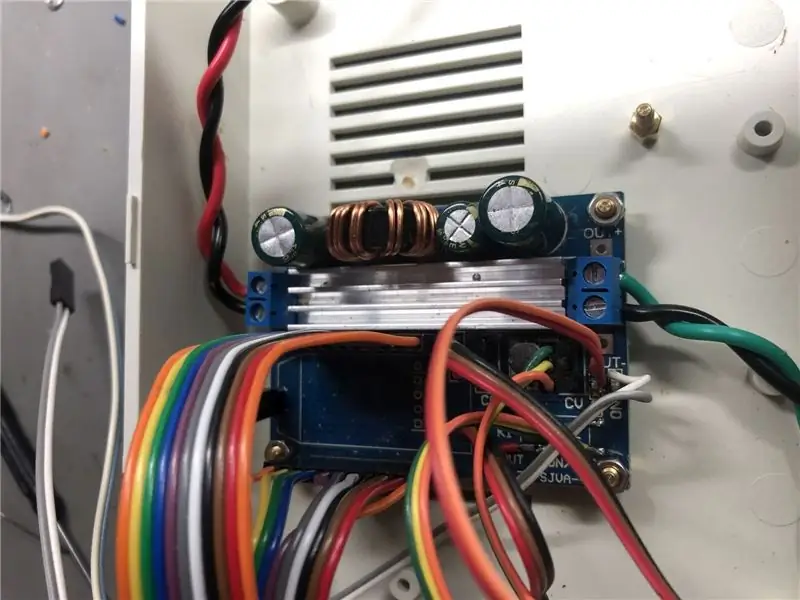
ดีที่สุดโดยเริ่มจากการเดินสายไฟเอาต์พุตของหม้อแปลงไปยังแผงควบคุม จากนั้นเอาต์พุตของแผงควบคุมจะไปที่ปลั๊กกล้วยเอาต์พุตและสวิตช์เดี่ยว/คู่ สวิตช์นี้เพียงเชื่อมต่อ 0V จาก PSU1 กับค่าบวกของ PSU2 (สำหรับคู่) หรือตัดการเชื่อมต่อสำหรับการใช้งานครั้งเดียว
สำหรับขั้นตอนถัดไปส่วนใหญ่ ให้ใช้สายไฟแบบแข็งร่วมกับส่วนหัว/ปลั๊กของ Dupont ทำง่าย แต่คุณสามารถซื้อริบบิ้นสั้น ๆ ได้จากร้านขายอุปกรณ์อิเล็กทรอนิกส์ในพื้นที่ของคุณ หากคุณไม่สามารถทำได้ วิธีที่ดีที่สุดในการทำตัวเชื่อมต่อเหล่านี้คือการใช้เครื่องมือย้ำขนาดเล็กและชุดคีมปากแหลมยาวเพื่อจัดตำแหน่งกลับขึ้นหากจำเป็น
ถัดไป ต่อสายไฟ LED ลิมิตเตอร์ทั้งหมดเข้ากับบอร์ดที่มีไฟ LED ยึดพื้นผิวที่มีอยู่ สิ่งเหล่านี้จะหรี่ลงเล็กน้อย แต่ไฟ LED ด้านหน้าดูดี เพียงสังเกตขั้วของไฟ LED SM ออนบอร์ด CC LED เป็นขั้วลบด้านบน ในขณะที่ไฟ LED แสดงสถานะ SM เป็นขั้วบวกด้านบน
ประสานตะกั่วไปยังหม้อและไฟ LED สำหรับการจ่ายไฟ ฉันเพิ่งเชื่อมต่อมันแบบขนานกับ LED ตัวใดตัวหนึ่งบนหม้อแปลง
ใช้ขั้วต่อดูปองท์เพื่อเชื่อมต่อหน้าจอ LCD กับแผงควบคุม อย่าลืมไฟหลัง LCD (มิฉะนั้น คุณจะไม่สามารถมองเห็นหน้าจอได้)
สุดท้าย ต่อสายไฟ 240V นิวตรอนทั้งหมดไปที่ซ็อกเก็ต IEC เรียกใช้งานสวิตช์ (ใช้ขั้วต่อแบบจีบขนาดเล็ก) และเชื่อมต่ออินพุตของหม้อแปลงทั้งสองเข้ากับอีกด้านหนึ่งของสวิตช์ (อีกครั้งด้วยขั้วต่อแบบจีบ) ใช้แผ่นกันความร้อนกับขั้วต่อทั้งหมดเพื่อเป็นฉนวน
ตั้งหม้อให้อยู่ตรงกลาง ตรวจสอบสายไฟทั้งหมดของคุณ และถ้าคุณคิดว่ามันโอเค - เปิดเครื่อง!
ขั้นตอนที่ 6: การทดสอบ + เสร็จสิ้น


ตกลงดังนั้นคุณอาจสงสัยว่า "ทำไมแหล่งจ่ายไฟเพียงตัวเดียวถึงทำงาน"? ฉันต่อสายพาวเวอร์ซัพพลายเพียงตัวเดียวเพื่อทดสอบ อีกอันที่ฉันไม่ได้ต่อสาย (pots, LCD ฯลฯ) ยกเว้นว่าฉันปล่อยให้อินพุต volatgs เชื่อมต่ออยู่ ไฟ LED ของโมดูลกำลังกะพริบเป็นสีเขียว ดังนั้นฉันจึงคิดว่ามันรู้ว่าไม่มีอุปกรณ์ที่จะทำให้มันทำงาน และจะกะพริบต่อไป มันเกิดขึ้น - ประมาณ 20 นาทีจนกระทั่งหนึ่งในแคปเอาท์พุตเป่าที่ส่วนท้าย กลัว Sh!t ออกฉัน! ดังนั้นทั้งโมดูลไม่ชอบไม่มีอะไรเชื่อมต่อกับมัน (LCD หรือหม้อ จำกัด) หรือฉันมีหน่วยที่มีฝาปิดกลับด้าน?
ไม่ว่าจะด้วยวิธีใด ฉันทำความสะอาดสิ่งสกปรก บัดกรีด้วยฝาปิด 470uF/50V ใหม่และลองเปิดเครื่อง ไม่มีอะไร. มันกำลังดึงแรงดันหม้อแปลงลงจริง ๆ - ตอนนี้ผิดพลาดอย่างแน่นอน! เลยสั่งมาอีกตัว
เพียงตรวจสอบว่าการควบคุมของคุณทำงานอย่างถูกต้อง (เช่น เพิ่มทุกอย่างตามเข็มนาฬิกา) ลดขีดจำกัดปัจจุบันลงและตรวจดูให้แน่ใจว่า CC เริ่มทำงาน หม้อเอนกประสงค์มีความไวเล็กน้อย ดังนั้นผมขอแนะนำให้ใช้หม้อแบบหลายเทิร์นหรือเพิ่มในสองหม้อ (หนึ่งแบบหยาบ หนึ่งแบบละเอียด) หากคุณสามารถใส่ลงในหม้อได้
ฉันต้องรอจนกว่าโมดูลใหม่จะมาเพื่อที่ฉันจะได้ตรวจสอบว่าทำงานร่วมกันได้ แต่หน่วยเดียวที่ทำงานดูเหมือนจะค่อนข้างแม่นยำ (อ่านได้เหมือนกับมัลติมิเตอร์ของฉัน) ฉันเชื่อมต่อโหลดและกระแสดูเหมือนจะปิด น่าสนใจที่จะเห็นว่าพวกเขาตอบสนองอย่างไรในฐานะอุปทานคู่
หน้าจอ LCD ยังอ่านยากในมุมหนึ่งเล็กน้อย ฉันอาจวางสายตายาว ๆ ไว้ข้างหน้า LCD ถ้าฉันสามารถหาสิ่งที่บางพอได้
โดยปกติในขั้นตอนนี้ ฉันจะเริ่มผูกทุกอย่างด้วยสายเคเบิล อย่างไรก็ตาม ฉันต้องรอโมดูลใหม่ ดังนั้นฉันจะรักษามันไว้เหมือนเดิมจนกว่ามันจะมาถึง หวังว่าฉันจะสามารถเพิ่มได้อีกเล็กน้อยเมื่อเสร็จแล้ว
ขั้นตอนที่ 7: ความคิดสุดท้ายและภัยพิบัติ

การปรับปรุงบางอย่างที่ฉันคิดว่าจะทำถ้าฉันทำอย่างอื่น:
- ในแง่ของการจัดวางก็ใช้งานได้ แม้ว่าฉันคิดว่าฉันสามารถวางเคียงข้างกันได้
- อาจสะดวกถ้าใช้ปลั๊ก IEC 3 ขาแทน คุณจึงสามารถมีกราวด์หรือกราวด์เสมือนได้
- ตัดรูที่แผงด้านหน้าทุกครั้งที่เพิ่มชั้นฟิล์ม ฉันคิดว่ารูจะตัดได้สะอาดกว่านี้
- สีเหลือง ในขณะที่หลักการที่ดี (และสีที่จำกัดใน FPD) นั้นอ่านยากเล็กน้อย
- ใช้ส่วนหัว 90 องศาและเพิ่มบอร์ดควบคุมเป็นลูกหมูกลับไปที่บอร์ด LCD มันจะทำให้การเดินสายง่ายขึ้นมากและเพิ่มพื้นที่ภายในบางส่วน
- อย่าลืมสวิตซ์ไฟข้างเคส!
- อย่าต่อแผงควบคุมโดยไม่มีสายไฟควบคุม!! แคปไม่ชอบ (น่าจะ)
ฉันจะเพิ่มการวัดที่ได้ยินเมื่อบอร์ดโมดูลใหม่มาถึง
ฉันหวังว่าคุณจะพบแรงบันดาลใจบางอย่างสำหรับโครงการของคุณเอง ถ้าคุณชอบและทำมัน ให้ใส่ภาพอวตารของคุณ
แนะนำ:
ปรับเปลี่ยนไมโครโฟนคอนเดนเซอร์ LDC ราคาถูก: 7 ขั้นตอน (พร้อมรูปภาพ)

ปรับเปลี่ยนไมโครโฟนคอนเดนเซอร์ LDC ราคาถูก: ฉันเป็นนักพากย์เสียงมาเป็นเวลานานและเป็นนัก DIY ตัวยง ซึ่งหมายความว่าโครงการโปรดของฉันเกี่ยวข้องกับเสียง ฉันยังเชื่อมั่นว่าโครงการ DIY จะต้องเจ๋ง ต้องมีหนึ่งในสองผลลัพธ์เพื่อทำให้โครงการคุ้มค่าที่จะทำ
วิธีการสร้างบอร์ด Attiny Arduino ราคาถูก: 4 ขั้นตอน (พร้อมรูปภาพ)

วิธีทำ Attiny Arduino Board ราคาถูก: ส่วนใหญ่แล้วฉันจะมีปัญหาเมื่อฉันต้องการ Arduino ในบางโครงการที่ฉันต้องการพิน I/O ไม่กี่อัน ต้องขอบคุณแพลตฟอร์ม Arduino-Tiny โปรแกรม Arduino สามารถเขียนลงใน Avr-tiny Series เช่น Attiny 85/45Arduino-Tiny เป็นชุดโอเพ่นซอร์สของ ATtiny
Dirt-O-Meter ราคาถูก - เครื่องวัดระยะสูงจาก Arduino $ 9: 4 ขั้นตอน (พร้อมรูปภาพ)

Dirt-O-Meter ราคาถูก - เครื่องวัดระยะสูงแบบได้ยินจาก Arduino ราคา $ 9: Dytters (A.K.A Audible Altimeters) ช่วยชีวิตนักกระโดดร่มมาหลายปีแล้ว ตอนนี้ Audible Abby จะช่วยพวกเขาประหยัดเงินด้วย Dytters พื้นฐานมีนาฬิกาปลุก 4 ตัว ระหว่างทางขึ้นและลง 3 ตัว ในการนั่งเครื่องบิน นักดิ่งพสุธาจำเป็นต้องรู้เมื่อ
DIY Arduino Gameboy ราคาถูก: 5 ขั้นตอน (พร้อมรูปภาพ)

DIY Arduino Gameboy ราคาถูก: ทุกคนจะรู้สึกเบื่อเวลาเดินทางไกลและต้องการหาอะไรมาให้กำลังใจ!! การอ่านนิยายสามารถเลือกได้:/แต่เมื่อเวลาผ่านไปมันก็น่าเบื่อขึ้นด้วย!!ดังนั้นในคำแนะนำนี้ ฉันจะแสดงให้คุณเห็นวิธีการทำ อุปกรณ์เกมมิ่งมือถือที่ใช้ Arduino
ราคาถูก (er) Sonos สถาปัตยกรรมด้วย IKEA: 8 ขั้นตอน (พร้อมรูปภาพ)

ราคาถูก (er) Sonos สถาปัตยกรรมกับ IKEA: ตั้งแต่เริ่มต้นของ Sonos หลายคนคร่ำครวญถึงราคาที่สูงของลำโพงและโดยเฉพาะอย่างยิ่งราคาของอุปกรณ์ Connect ที่เสนอให้ใช้กับลำโพงของคุณเอง อุปกรณ์ Connect ยังขาดคุณสมบัติหลายอย่างของสเป
